Jak znaleźć adres komórki zawierającej określony tekst w programie Excel?
W pewnym zakresie programu Excel może być konieczne znalezienie komórek zawierających określony tekst i uzyskanie adresów tych komórek. W tym artykule przedstawimy dla Ciebie dwie metody.
Znajdź adres komórki zawierającej określony tekst za pomocą funkcji Znajdź i zamień
Łatwo znajdź adres komórki zawierającej określony tekst we wszystkich otwartych skoroszytach
Znajdź adres komórki zawierającej określony tekst za pomocą funkcji Znajdź i zamień
Możesz znaleźć komórki z określonym tekstem w zakresie i uzyskać ich adresy za pomocą funkcji Znajdź i zamień w programie Excel. Wykonaj następujące czynności.
1. Wybierz zakres, w którym chcesz znaleźć adres komórki zawierającej określony tekst, a następnie naciśnij Ctrl + F klawisze jednocześnie, aby otworzyć Znajdowanie i zamienianie okno dialogowe.
2. w Znajdowanie i zamienianie W oknie dialogowym wprowadź konkretny tekst, który chcesz znaleźć, w Znajdź co w zakładce Znajdź, a następnie kliknij Znajdź wszystko przycisk.

Następnie wszystkie komórki zawierające określony tekst są wyświetlane w oknie dialogowym Znajdowanie i zamienianie, a adres komórki można zobaczyć w Komórka kolumna. Zobacz zrzut ekranu:
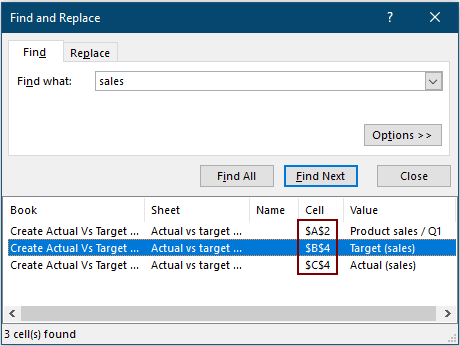
Łatwo znajdź adres komórki zawierającej określony tekst we wszystkich otwartych skoroszytach
Tutaj polecam Znajdź i zamień w wielu skoroszytach cechą Kutools dla programu Excel. Dzięki temu narzędziu możesz nie tylko znaleźć adres komórki zawierającej określony tekst w zaznaczeniu, ale także znaleźć adres komórki zawierającej określony tekst we wszystkich otwartych skoroszytach, zgodnie z potrzebami.
Przed złożeniem wniosku Kutools dla programu ExcelProszę pobierz i zainstaluj najpierw.
1. Włącz funkcję, klikając Kutools > Znajdź > Znajdź i zamień w wielu skoroszytach.
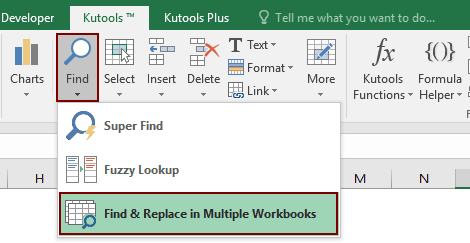
2. Następnie Znajdowanie i zamienianie okienko jest wyświetlane po lewej stronie skoroszytu, należy skonfigurować w następujący sposób.
Następnie wszystkie otwarte skoroszyty są wyświetlane po prawej stronie Skoroszyty pudełko.
Następnie wyświetlane są wszystkie dopasowane komórki we wszystkich otwartych skoroszytach. Możesz łatwo uzyskać adresy komórek wynikowych, jak pokazano na poniższym zrzucie ekranu.

Jeśli chcesz mieć bezpłatną wersję próbną (30 dni) tego narzędzia, kliknij, aby go pobrać, a następnie przejdź do wykonania operacji zgodnie z powyższymi krokami.
Najlepsze narzędzia biurowe
Zwiększ swoje umiejętności Excela dzięki Kutools for Excel i doświadcz wydajności jak nigdy dotąd. Kutools dla programu Excel oferuje ponad 300 zaawansowanych funkcji zwiększających produktywność i oszczędzających czas. Kliknij tutaj, aby uzyskać funkcję, której najbardziej potrzebujesz...

Karta Office wprowadza interfejs z zakładkami do pakietu Office i znacznie ułatwia pracę
- Włącz edycję i czytanie na kartach w programach Word, Excel, PowerPoint, Publisher, Access, Visio i Project.
- Otwieraj i twórz wiele dokumentów w nowych kartach tego samego okna, a nie w nowych oknach.
- Zwiększa produktywność o 50% i redukuje setki kliknięć myszką każdego dnia!

